PS如何快速抠取颜色对比明显的图片或魔棒的使用
来源:网络收集 点击: 时间:2025-11-23【导读】:
在PS抠图中,最好抠取的就是颜色对比明显的图片,好要怎么操作呢?
打开图片,下图就是凳子与白色,颜色对比非常明显。

对于这种颜色对比非常明显的图片,我们可以点击使用魔棒工具。
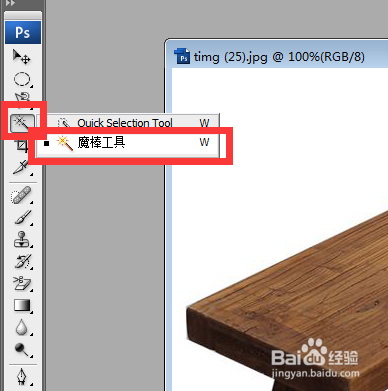
用魔棒工具点击白色区域,这时白色区域就被选中了。

因为我们要选取的是凳子,所以点击选择,反向。

这时选取的位置就是凳子了。点击工具栏上的从选区中减去,再点击凳子中间的白色区域。
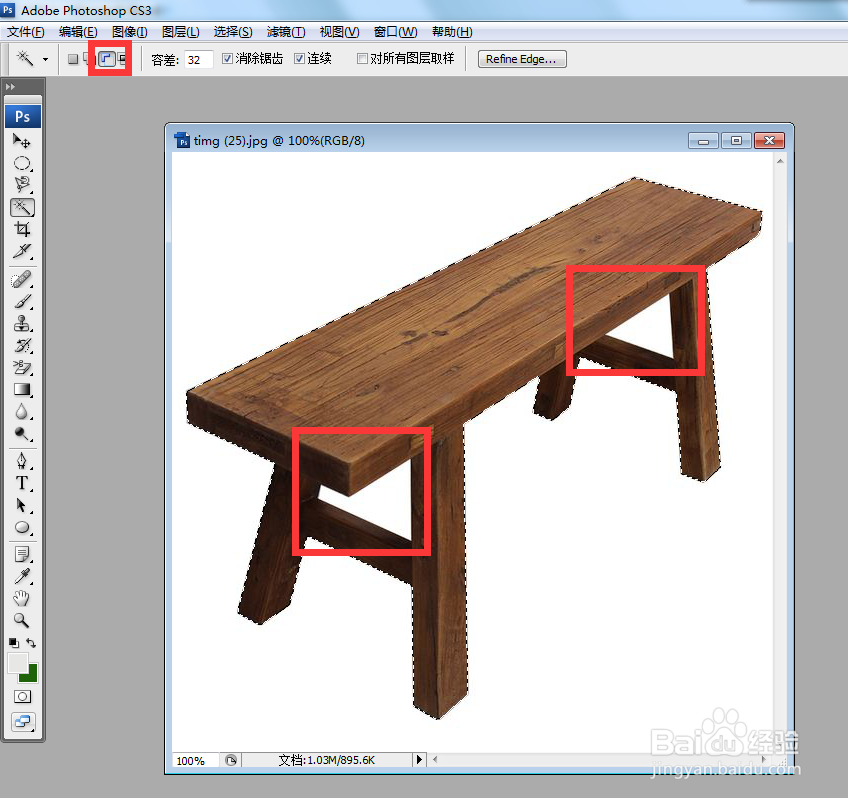
因为颜色明显,点击就可以选中。选中之后,点击图层,新建,通过拷贝的图层。

这时就会多出一个新图层,点击隐藏背景层。
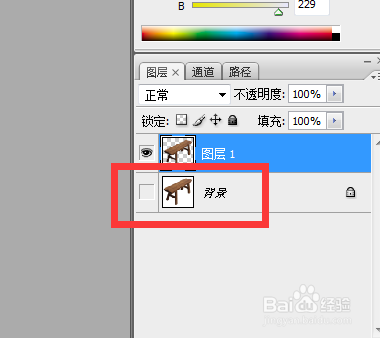
凳子被快速的抠取出来了。

版权声明:
1、本文系转载,版权归原作者所有,旨在传递信息,不代表看本站的观点和立场。
2、本站仅提供信息发布平台,不承担相关法律责任。
3、若侵犯您的版权或隐私,请联系本站管理员删除。
4、文章链接:http://www.1haoku.cn/art_1286097.html
上一篇:针孔打印机打印时有空白
下一篇:可口的披萨美味的披萨和猫分享披萨怎么做
 订阅
订阅